因程式錯誤而無法關閉 Photoshop

您是否無法關閉Windows 電腦上的Photoshop 程式?許多用戶報告說,每當他們嘗試退出應用程式時,他們要么會收到錯誤訊息,要么應用程式無法關閉。在這篇文章中,我們將向您展示如何使用常規方法在未關閉時強制退出 Photoshop。

該問題可能是由於臨時故障引起的。因此,您可以嘗試強制關閉該應用程式並重新啟動 Windows,以檢查問題是否仍然存在。
因程式錯誤而無法關閉 Photoshop
如果您無法按下應用程式視窗中的 X 按鈕來關閉 Photoshop,您可以嘗試從「檔案」功能表退出該程式。
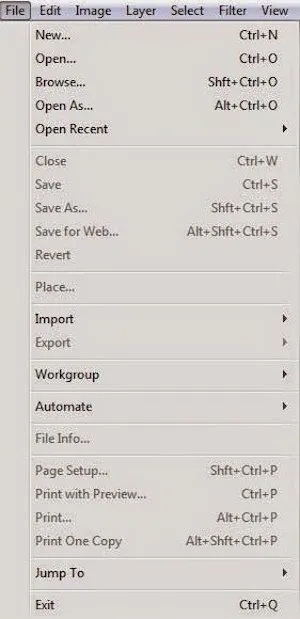
轉到“檔案”選單並選擇“退出”選項以關閉應用程式。或者,您也可以使用鍵盤快速鍵來執行此操作。按 CTRL + Q 組合鍵並檢查問題是否已解決。
如果您在嘗試關閉 Photoshop 時仍然遇到錯誤,唯一有效的方法似乎是透過工作管理員強制關閉應用程式。 Windows 提供了內建的任務管理器,可讓您管理正在執行的任務。因此您可以使用它來關閉 Photoshop 應用程式。
如何在 Windows 上強制退出 Photoshop?
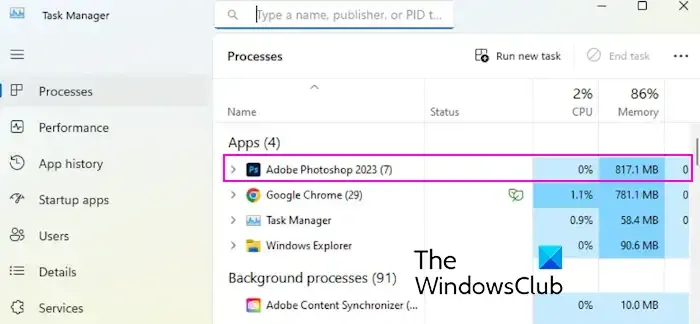
以下是您可以在 Windows 11/10 上強制退出 Photoshop 應用程式的步驟:
- 首先,使用 CTRL+SHIFT+ESC 熱鍵開啟工作管理員。
- 之後,從「進程」標籤中選擇AdAdobe Photoshop進程。
- 最後,按下「結束任務」按鈕,PhotoShop 將會關閉。
如何更新 Photoshop?
確保 Photoshop 是最新的始終是個好主意。如果您使用的是過時版本的應用程序,您可能會遇到此類問題。因此,請使用以下步驟更新 Photoshop,看看問題是否已解決:
- 在 Photoshop 中,按功能表列中的「說明」功能表
- 之後,選擇更新選項。
- 現在,請按照提示說明將應用程式更新到最新版本。
我希望這有幫助。
為什麼我的 Photoshop 一直在提示「程式錯誤」?

由於多種原因,可能會出現諸如Photoshop 由於程式錯誤而無法完成您的請求之類的錯誤。首選項損壞可能會導致開啟或儲存檔案時發生錯誤。如果 RAM 不足,也可能會導致這種情況,因為 PhotoShop 是資源密集型應用程式。如果您在 Photoshop 設定中啟用了「使用圖形處理器」功能,也可能會發生此錯誤。
為什麼 Photoshop 卡住了?
如果Photoshop 卡住或凍結,可能是您過時的圖形驅動程式導致了問題。除此之外,缺乏執行 Photoshop 的系統資源可能也是造成這種情況的另一個原因。其他一些原因包括損壞的字體快取檔案、有問題的第三方插件和損壞的首選項。



發佈留言